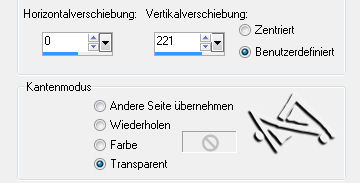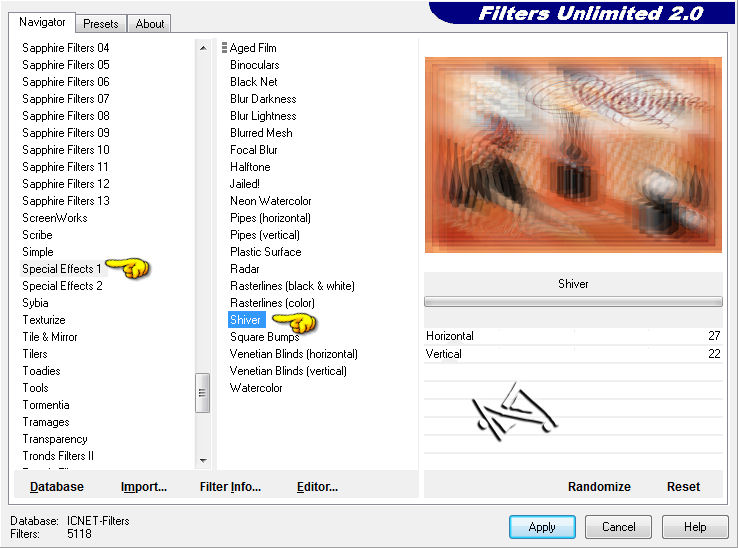monique


| PINUCCIA | CLAUDIA | TATI | MARY LOU | KLEINE HEXE | BOHNE |
|---|---|---|---|---|---|

 |
/ | / | / |  |
 |
|
Dieses Tutorial ist für PSP X2 geschrieben, geht aber auch mit anderen
Versionen. DAS COPYRIGHT DES TUTORIALS, LIEGT GANZ ALLEINE BEI MIR. DAS COPYRIGHT DES TUBE UNTERLIEGT ALEX PRIHODKO PicsForDesign BITTE RESPEKTIERT DAS DANKESCHÖN. |
| Zubehör und Material |
1 Tube deiner Wahl |
| Filter und Instruktionen |
 Andromeda - Perspective Filter Unlimited 2.0 - Special Effects 1 - Plastic Surface / Shiver FM Tile Tools - Blend Emboss Mehdi - Seamless Border / Kaleidoscope Toadies - Weaver  Die PSP Selection Dateien Kopiere dir in deinen Auswahl Ordner. Den Ordern "ICNET-Filters.db" (Dort befinden sich 3 VM Filter die du benötigst). Verschiebe ihn in deinen Filter Unlimited 2.0 Ordern bei deinen Plugins. |
Vordergrundfarbe = VGF
Hintergrundfarbe = HGF
Farbverlauf = FV
Zauberstab = ZST
| PUNKT 1 |
|
Öffne dir den Hintergrund "LA_BACK GREY".
Suche dir nun aus deinem Tube eine mittlere Vordergrundfarbe (#f7a365) und einer nicht zu dunkle Hintergrundfarbe (#8a0f10) heraus. Nicht zu kräftige Farben wählen. Neue Rasterebene hinzufügen. Fülle dein Blatt mit der Vordergrundfarbe, Mischmodus auf Überzug stellen. Ebenen - Einbinden - Sichtbar zusammenfassen. |
| PUNKT 2 |
Neue Rasterebene hinzufügen, stelle deinen Farbverlauf wie folgt ein
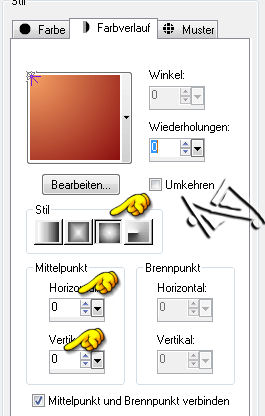
Effekte - I.C.NET Software - Filter Unlimited 2.0 
Mischmodus auf Helle Farbe stellen. Duplizieren, stelle den Mischmodus auf Normal zurück. |
| PUNKT 3 |
|
Anpassen - Bildschärfe verringern - Gaußscher Weichzeichner - Radius: 70. Gehe nun auf Auswahl - Auswahl laden/speichern - Auswahl aus Datei laden und suche die "LA_S85 1" heraus. Drücke die Entf-Taste. Auswahl aufheben
|
| PUNKT 4 |
Effekte - Mehdi - Seamless Border, mit dieser Einstellung

Effekte - Mehdi - Kaleidoscope, mit dieser Einstellung 
Ebenen - Einbinden - Sichtbar zusammenfassen, Duplizieren. |
| PUNKT 5 |
|
Effekte - I.C.NET Software - Filter Unlimited 2.0 - VM Elisablaze - Lightsplash, mit der Standard Einstellung. Kopiere dir die Ebene. Öffne dir nun das Bild "LA_SCHACHBRETT MUSTER". Ebenen - Hintergrundebene umwandeln. Neue Rasterebene hinzufügen. Auswahl - Alles auswählen. Bearbeiten - In eine Auswahl einfügen.
|
| PUNKT 6 |
|
Effekte - I.C.NET Software - Filter Unlimited 2.0 - VM Distortion - Radiator II, mit der Standard Einstellung. Ebenen - Anordnen - Nach unten verschieben. Aktiviere die oberes Rasterebene. Mischmodus stelle nun auf Aufhellen und die Transparenz auf 60. Sichtbar zusammenfassen und Kopieren.
|
| PUNKT 7 |
|
Gehe zurück zu deinem Bild.
Bild - Größe ändern, mit dieser Einstellung
Füge dein kopiertes Bild nun als neue Ebene ein.
|
| PUNKT 8 |
Gehe auf Effekte - Andromeda - Perspective, drücke auf den Button Presents

Danach folge den Schritten von meinem Screenshot, siehe Bild 
Drücke nochmals auf das Häkchen unten rechts. |
| PUNKT 9 |
Effekte - Bildeffekte - Verschiebung mit diesen Werten
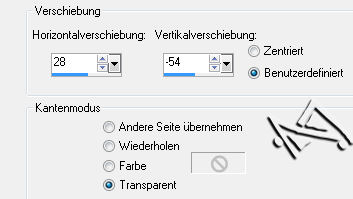
Effekte - Bildeffekte - Nahtloses Kacheln, mit dieser Einstellung 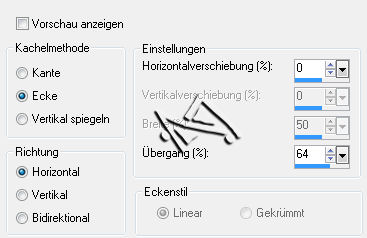
Duplizieren, Bild - Vertikal spiegeln. Ebenen - Einbinden - Nach unten zusammenfassen. Effekte - 3D Effekte - Schlagschatten
|
| PUNKT 10 |
|
Öffne dir nun die beiden Masken "la_MASK 54 und la_MASK 55", gehe zurück zu deinem Bild.
Füge eine neue Rasterebene hinzu und fülle sie mit Weiß. Ebenen - Neue Maskenebene - Aus Bild, mit dieser Einstellung
Ebenen - Anordnen - Nach unten verschieben.
|
| PUNKT 11 |
|
Lade dir nun die Auswahl "LA_S85 3".
Neue Rasterebene hinzufügen, das kleine kopierte Bild solltest du noch im Speicher haben, falls nicht bitte kopieren. Bearbeiten - In eine Auswahl einfügen. Duplizieren, Bild - Negativbild. Effekte - Bildeffekte - Verschiebung, mit diesen Werten
Ebenen - Anordern - Nach unten verschieben. Effekte - Kanteneffekte - Nachzeichnen.
|
| PUNKT 12 |
|
Aktiviere dir nun die darüberliegende Ebene, (zweite von oben) füge eine neue hinzu, mit Hellgrau (#c0c0c0) füllen.
Ebenen - Neue Maskenebene - Aus Bild, mit dieser Einstellung
Mischmodus stelle auf Farbe.
|
| PUNKT 13 |
|
Oberste Rasterebene aktivieren.
Kopiere dir nun das Tube "LA_DECO mini QUADER" umfärben nach Bedarf, füge es als neue Ebene in dein Bild ein. Effekte - Bildeffekte - Verschiebung
Wie du die Sachen platzierst ist dir überlassen. Jedes mal Anpassen - Schärfen - Scharfzeichnen, nicht vergessen. Mein Bild sieht nun so aus
|
| PUNKT 14 |
|
Öffne dir nun dein Tube, nach Bedarf verkleinern, kopieren und als neue Ebene in dein Bild einfügen.
Scharfzeichnen, wohin du es setzt ist dir überlassen. Wen du möchtest wende einen Schlagschatten an. |
| PUNKT 15 |
|
Bild - Rand hinzufügen, 1 Pixel in Schwarz, 20 in deiner Hintergrundfarbe.
Mit dem Zauberstab markieren (Toleranz und Randschärfe müssen auf 0 stehen) Effekte - I.C.NET Software - Filter Unlimited 2.0 - VM Elisablaze - Lightsplash, mit der Standard Einstellung. |
| PUNKT 16 |
|
Rand hinzufügen, 1 Pixel in Schwarz, 25 Pixel in deiner Vordergrundfarbe.
Mit dem Zauberstab markieren.
Effekte - I.C.NET Software - Filter Unlimited 2.0
Jetzt noch einen Rand von 1 Pixel in Schwarz hinzufügen, danach dein Wasserzeichen und den Copy Vermerk auf dein Bild setzen und du hast es geschafft.
|
Ich hoffe das Tutorial hat dir gefallen und das basteln, Spaß gemacht.